Tambah.info – Berikut adalah Cara backup wordpress dengan mudah hanya dengan menggunakan wordpress plugin updraft, kamu bisa backup dan restore seluruh isi di wordpress kamu, mulai dari gambar, artikel, plugin, thema dan database.
Jujurly web tambah.info ini sering kena hack, suspend penyedia hosting karena file didalamnya gendut, dan akhirnya resmi tambah.info migrasi dari penyedia hosting lama ke hosting yang baru.
Admin sendiri sangat khawatir jika web ini tidak bisa di restore sesuai keinginan admin, dalam waktu 2th tidak ada perkembangan dan selalu kena hack, dan akhirnya pindah.
Proses pindahan sementara admin numpang di hosting utama, harus add on domain dulu, install wordpress dan baru restore.
Nah kali ini daripada nanti saya kelupan Cara backup wordpress dengan mudah menggunakan updraft, maka lebih baik langsung saya buat artikel saja.
Supaya jika saya lupa tinggal buka website sendiri tanpa harus buka websitenya orang lain.
Cara Backup WordPress di Cpanel
Untuk pengguna wordpress baru atau golongan sat set seperti admin ini, cara backup wordpress di cpanel tergolong rumit, tapi Cara Backup WordPress di Cpanel bakal admin sertakan di artikel selanjutnya yang bisa kalian klik disini
Migrasi wordpress dari hosting lama ke hosting baru
Cara ini sangat cocok untuk kalian yang suka gonta-ganti hosting, istilahnya kutu loncat, jadi jika ada hosting promo dia pindah ke hosting yang promo tersebut dan seterusnya.
Kalian juga tidak perlu bantuan dari admin hosting untuk melakukan migrasi, bisa kalian lakukan sendiri.
WordPress backup plugin
Sebelum lanjut ke cara backup wordpress, admin disclaimer dulu ya, artikel ini dikhususkan untuk pemula, yang belum terlalu paham seputar panel, jadi artikel ini fokus ke wordpress backup plugin yaitu plugin Updraft
Cara backup wordpress dengan mudah menggunakan updraft
Untuk langkah-langkahnya sebetulnya sangat sederhana sekali, tinggal kalian ikuti langkah-langkah di bawah ini dengan seksama :
Saya anggap kalian saat ini sudah masuk ke dasbor wordpress kalian ya, kalau url defaultnya : namadomain/wp-admin. Lanjut ikuti langkah2 di bawah ini :
Install WordPress Plugin Updraft

- Buka dasbor wordpress kamu, masuk ke menu plugin
- Add New
- Masukkan kata kunci “backup” atau “UpdraftPlus”
- Lalu Install dan aktifkan
- Jika sudah diaktifkan maka pengaturannya ada di menu : Setting – UpdraftPlus Backup
Singkronisasi ke Google Drive
Selanjutnya adalah melakukan singkronisasi ke DRIVE google, supaya kalian bisa backup keseluruhan ke google drive, caranya dibawah ya :
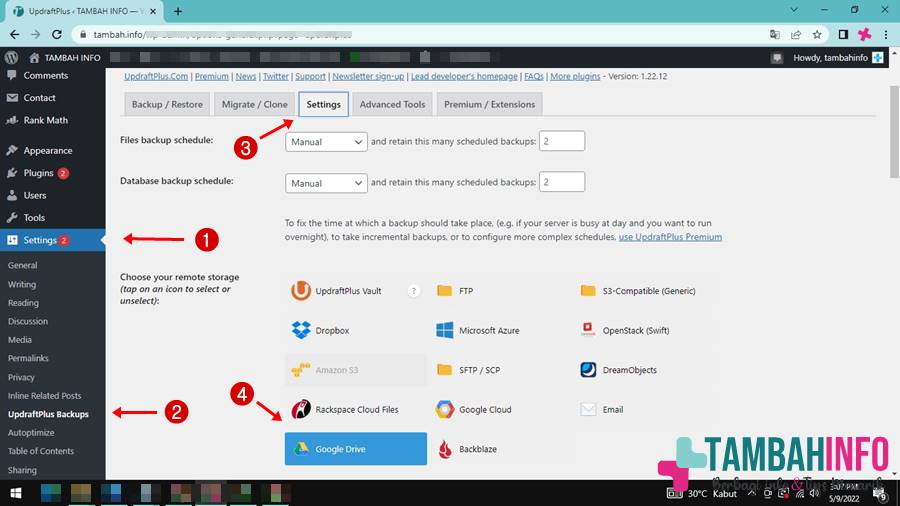
- Masuk ke Setting
- Pilih UpdraftPlus Backups
- Masuk ke Setting
- Lalu klik Google Drive
*Noted: jika kalian punya banyak web, rekomendasi gunakan satu akun email satu website, supaya tidak bercampur, dan tidak limit.
Singkronkan UpdraftPlus dengan Google Drive
Jika sudah mengikuti panduan diatas, maka kalian tinggal scroll ke bawah

- Klik untuk singkronkan ke akun google kamu
- Itu adalah pilihan, apa saja yang perlu kalian backup
- Nama folder yang akan ada di Google Drive kamu.
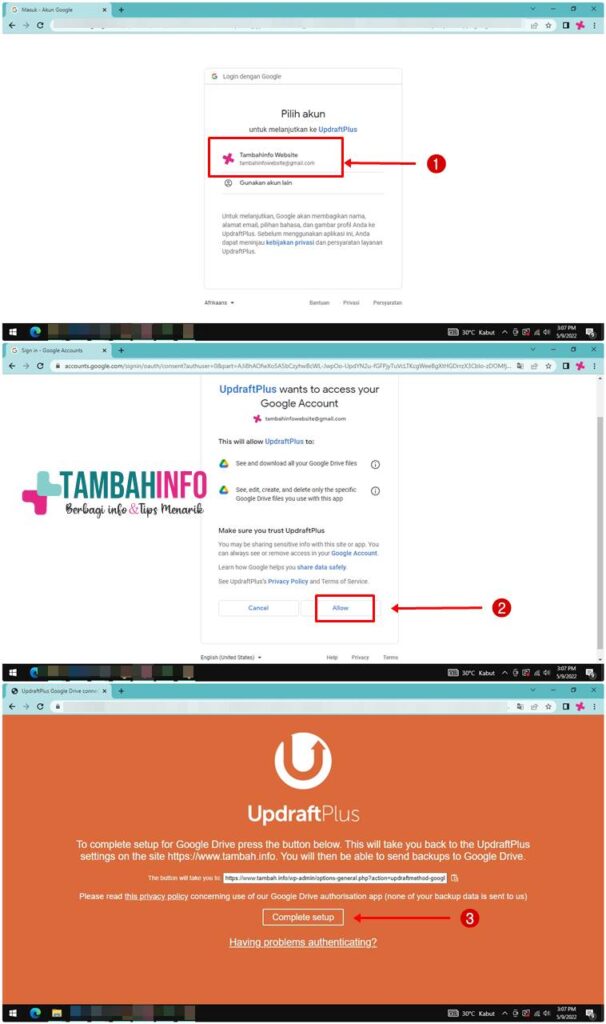
- Setelah klik Sign In With Google, kamu akan langsung keluar dan diarahkan untuk login google, tinggal klik login akun google
- Tekan Allow
- Tekan Complete setup
- Otomatis plugin updraftplus kamu sudah terkoneksi atau singkron dengan Google Drive
*Noted : jangan lupa save settingannya, balik ke dasbor wordpress – setting – updraft – pengaturan – simpan perubahan, jika tampilannya seperti gambar dibawah ini, maka sudah terkoneksi Gdrive
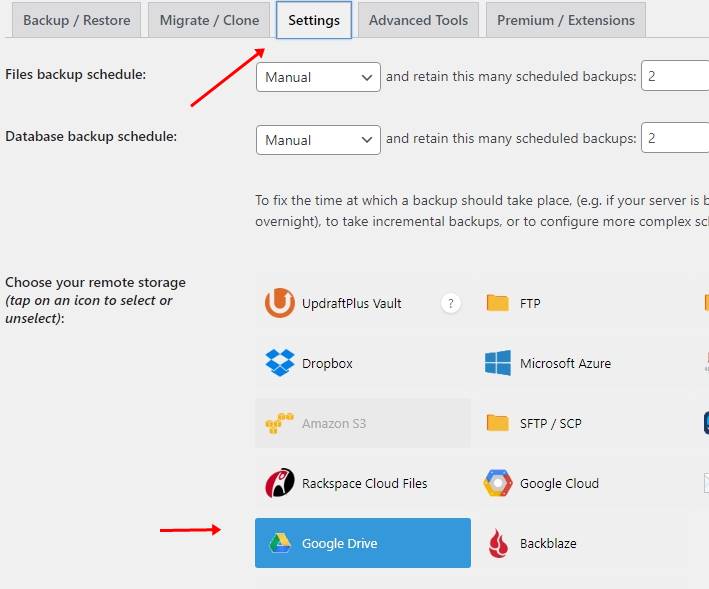
Langkah cara Backup Menggunakan Plugin UpdraftPlus Backup

Tinggal pencet tombol backup, maka backup secara manual akan terlaksana. Dan pastikan juga koneksi internet kamu sedang dalam kondisi stabil, supaya tidak terjadi kegagalan.
Jika backup sudah berhasil, maka kamu akan mendapatkan file backup seperti gambar dibawah ini, dengan icon google drive.

*noted : jika tidak ada icon google drive, kemungkinan besar plugin updraftplus belum terhubung dengan google drive, jadi itu dibackup kedalam hosting kamu.
Kesimpulan
- Cara diatas tergolong versi paling mudah menurut admin, untuk cara backup manual wordpress melalui cpanel akan admin post setelah pembuatan artikel restore backup menggunakan updraftplus ya!
- Cara backup wordpress dengan mudah ini semoga bisa membantu kalian yang amsih baru di dunia wordpress, semoga bermanfaat.
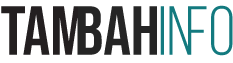 Tambah Info Berbagi Info & Tips Trik Menarik
Tambah Info Berbagi Info & Tips Trik Menarik





